Zusammenfassung:
XCopy und Robocopy sind einige der leistungsfähigen Kopierwerkzeuge, die in Windows verfügbar sind. Beide bieten eine Befehlszeilenschnittstelle mit erweiterten Optionen wie Massenkopieren von Dateien, Datei-Überwachung und all das mit einer viel schnelleren Rate als der Standard-Kopierbefehl. Allerdings erhöht sich damit auch die Wahrscheinlichkeit, dass ein Fehler gemacht wird. Daher wird empfohlen, eine professionelle Backup-Lösung wie EaseUS Todo Backup zu verwenden.
In vielen Fällen müssen wir mehrere Dateien oder Verzeichnisse in ein anderes Netzwerk kopieren, weil wir sie auf unserem PC oder Laptop benötigen. Mehrere Tools helfen uns dabei, diese Aufgabe einfach zu erledigen. Hier ist ein Vergleich zwischen zwei der besten Tools, die diesen Zweck erfüllen - XCopy und Robocopy.
- Hinweis:
- Kopieren und Sichern von Dateien ohne Administratorrechte
- Die Fehlermeldung "Sie benötigen Administratorrechte, um diese Datei/Ordner zu kopieren" ist bei vielen Menschen in Windows 10/8/7 aufgetreten. Die meisten normalen Benutzer wissen vielleicht nicht, was mit ihren Computern oder Geräten los ist, wenn diese Fehlermeldung auftaucht.
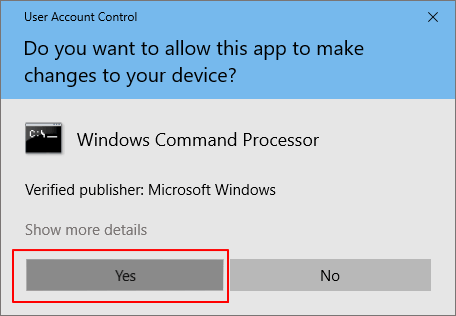
Was ist XCopy?
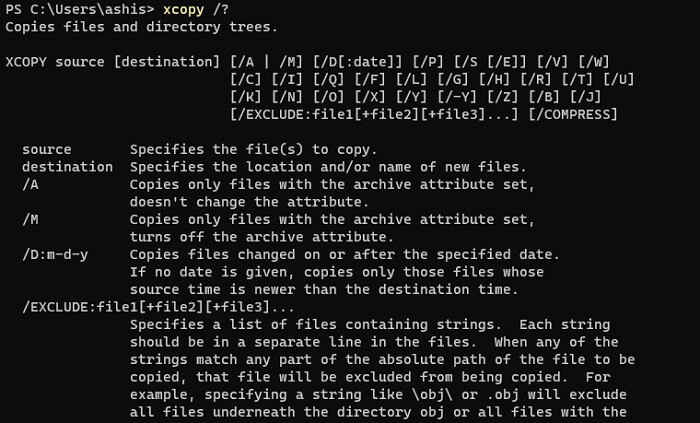
Im Allgemeinen ist XCopy ein Befehl, der in der Informatik zum Kopieren mehrerer Dateien und ganzer Verzeichnisse von einem zum anderen oder über ein Netzwerk je nach Bedarf verwendet wird. Die Abkürzung steht für Extended copy. Es ist auch ein integrierter Befehl im Windows-Betriebssystem, der fortschrittlicher ist als der traditionelle Befehl "Kopieren".
Unterstützte Betriebssysteme: IBM PC DOS, MS-DOS, IBM OS/2, Microsoft Windows, FreeDOS, ReactOS sind die Betriebssysteme, die den Befehl XCopy unterstützen.
Hier ist die Liste einiger wichtiger Funktionen, die XCopy bietet.
- Es kann das Verzeichnis direkt kopieren.
- Ausschluss von Dateien aufgrund von Erweiterungen und Dateinamen.
- Es kann aktualisierte Dateien identifizieren.
Was ist Robocopy?
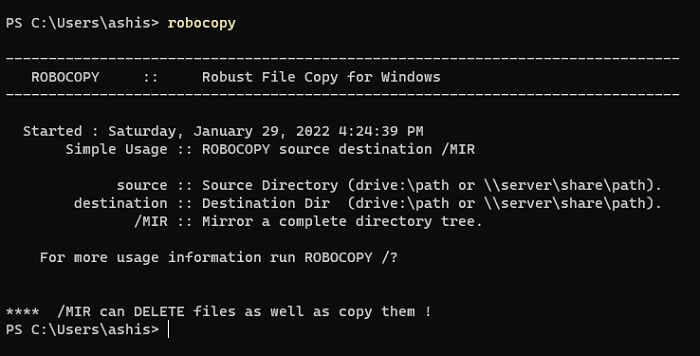
Robocopy steht für Robust File Copy. Es hat einige Ähnlichkeiten mit XCpy, geht aber in Bezug auf die Funktionalität einen Schritt weiter. Es handelt sich um einen Befehlszeilenbefehl für Verzeichnisse oder Replikationen für Microsoft Windows. Er funktioniert im Grunde wie XCopy, bietet seinen Benutzern jedoch mehr fortgeschrittene Funktionen.
Erstmals eingeführt als Teil des Windows NT 4.0 Resource Kit, seither verfügbar für alle Windows-Versionen seit Vista und Windows Server 2008.
Unterstützte Betriebssysteme: Windows NT 4 und höher, d. h. Windows 7, Windows 10 und Windows 11.
Hier ist die Liste der von Robocopy angebotenen Funktionen:
- Es kann im Voraus festlegen, wie mit widersprüchlichen Dateinamen umgegangen werden soll.
- Option zum Ausschluss von Dateien und Ordnern
- Vorgänge können im Voraus geplant werden.
- Spiegeln eines Ordners in einen anderen,
- Entfernt Dateien im Zielordner, die im Stammordner nicht vorhanden sind.
- Kopiert alle verschlüsselten Dateien im EFS-RAW-Modus
- Kopiert Dateien mit Sicherheit
- Benannte Aufträge erstellen
Wir haben alles über das Windows-Dateikopier- und Windows-Sicherungsprogramm besprochen. Robocopy hat viel mehr zu bieten als XCopy, aber es ist für den täglichen Benutzer schwieriger zu benutzen. Daher ist
- Schnelleres Backup als jede Art von "Kopie"
- Intelligenter als manuelles Kopieren durch XCopy oder Robocopy
- Flexibler für inkrementelle und differenzielle Backups
- Geplantes Backup für einen ganzen PC, Datenträger, Betriebssystem und E-Mails
Vergleich von XCopy und Robocopy
- Spiegelung
- Geschwindigkeit
- Automatisierung
- Überwachung
- Attribute
- Leistung
Da wir oben alle allgemeinen Details über Xcopy und Robocopy angegeben haben, folgt hier der Vergleich zwischen ihnen, um zu spezifizieren, welches Programm Sie bei der Durchführung dieser Operationen verwenden sollten. Beides sind Befehlszeilen-Tools, die häufig für die Übertragung von Dateien verwendet werden.
Es gibt jedoch mehrere Aspekte, wenn es um das Kopieren von Windows-Dateien und Windows-Sicherungsprogrammen geht. Wir werden sie genau auf dieser Grundlage vergleichen.
XCopy vs. Robocopy: Spiegelung
Robocopy verwendet Mirroring, XCopy hingegen nicht. Es wird verwendet, um Verzeichnisse zu spiegeln oder zu synchronisieren. Anstatt also die Gesamtmenge der Dateien direkt von einem Verzeichnis in ein anderes zu kopieren, prüft Robocopy zunächst das Zielverzeichnis und entfernt alle Dateien, die im Hauptbaum nicht mehr vorhanden sind.
Außerdem gleicht es die Dateien im Zielverzeichnis mit den zu kopierenden Dateien ab. Im Gegenzug spart es Zeit, da keine unveränderten Dateien kopiert werden. XCopy macht nichts von dem, was oben über das Spiegeln gesagt wurde.
XCopy vs. Robocopy: Geschwindigkeit
Robocopy ist viel schneller als der Standardbefehl Kopieren. Das liegt daran, dass Robocopy mehrere Threads gleichzeitig zum Kopieren der Dateien verwendet. Daher empfehlen wir, Robocopy anstelle des Kopierbefehls zu verwenden, wenn Sie viele Dateien kopieren möchten. Robocopy überträgt Dateien extrem schnell. Der Unterschied zwischen der Übertragungsgeschwindigkeit von Robocopy und Copy fällt deutlich zu Gunsten von Robocopy aus.
XCopy vs. Robocopy: Automatisierung
Die Automatisierung ist nützlich, wenn tägliche Sicherungen oder große Mengen von Batch-Aufträgen erstellt werden müssen, die viel Zeit, aber wenig oder keine Interaktion erfordern. Robocopy verwendet eine Option namens "Run Hours" (/RH), mit der Sie festlegen können, wann die angeforderten Kopien verarbeitet werden sollen, und nicht, wie bei XCopy, zum Zeitpunkt des Befehls.
Der Prozess wird in der Aufgabenliste angezeigt, da er ständig die Uhr überprüft, um festzustellen, wann die Dateien kopiert werden sollen. Der Prozess wird unter dem Namen robocopy.exe in der Aufgabenliste angezeigt. Er enthält auch eine Protokollierung mit der Option /LOG:file.
XCopy vs. Robocopy: Überwachung
Die Befehle "/MON" und "/MOT" werden in Robocopy für die Verzeichnisüberwachung unterstützt und verwendet. Verschiedene andere Befehle haben unterschiedliche Zwecke, wie z.B. "/MOT:m", der die Datei alle "m" Minuten auf Änderungen überprüft und sie dann dorthin kopiert, wo sie sind. Dies ist vergleichbar mit dem periodischen Speichern einer Datei, während man kontinuierlich an ihr arbeitet, allerdings mit viel mehr Effizienz. Auf der anderen Seite hat Xcopy keinerlei Unterstützung für die Überwachung.
XCopy vs. Robocopy: Attribute
Sowohl XCopy als auch Robocopy unterstützen das Kopieren des Dateiarchivs und der Attribute im Falle von Dateiattributen. Doch Robocopy geht hier noch einen Schritt weiter, indem es umfassende Kopierattribute unterstützt, die Zeitstempel, Sicherheit, Eigentümer und andere Informationen zur Überprüfung enthalten.
Wie wir wissen, helfen uns diese kleinen Attribute dabei, eine ordentliche Verzeichnisstruktur aufrechtzuerhalten, vor allem wenn Sie als Administrator arbeiten.
XCopy vs. Robocopy: Leistung
In Bezug auf die Gesamtleistung hat Robocopy viel bessere Ergebnisse in den Bereichen Festplattenübertragungsrate, Festplatten-Schreibübertragung, Festplatten-Übertragungsrate (IOPS), Festplatten-Schreiboperationen (IOPS), Festplatten-Leseoperationen (IOPS), durchschnittliche Größe der Schreibanforderung, durchschnittliche Dauer der Schreibanforderung, CPU-Auslastung, CPU-Auslastungssystem.
Andererseits schnitt XCopy bei der Leseübertragung, der durchschnittlichen Anforderungsgröße, der durchschnittlichen Leseanforderungsgröße, der durchschnittlichen Anforderungszeit, der durchschnittlichen Leseanforderungszeit, dem verwendeten Prozessspeicher, der Prozessdatenrate und den Prozessdaten-IOPS besser ab.
Beschränkungen von Xcopy und Robocopy
Wie bei den Vorteilen gibt es auch bei Robocopy einige Nachteile. Es ist einfach, eine Datei oder einen Ordner zu löschen, den Sie nicht löschen wollen. Das gilt auch für das Kopieren vieler Dateien, die Sie nicht beabsichtigen. Robocopy verfügt über keinerlei Sicherheitsfunktionen.
Zu den Nachteilen von XCopy gehört unter anderem, dass Robocopy dem Endbenutzer mehr Funktionen und eine höhere Geschwindigkeit mit besserer Leistung bietet. Daher ist es sinnvoller, dies zu verwenden.
Einfaches alternatives Windows-Sicherungsprogramm gegenüber XCopy und Robocopy
Wie bereits erwähnt, handelt es sich sowohl bei Robocopy als auch bei XCopy um Befehlszeilen, was für einen normalen Benutzer im Alltag eine kleine Herausforderung sein kann. Bei der Verwendung dieser Optionen kann eine Menge schief gehen, wenn Sie nicht über genügend Erfahrung verfügen. Daher können Sie eine Windows-Backup-Software eines Drittanbieters namens EaseUS Todo Backup verwenden, die mehr Sicherheit und Benutzerfreundlichkeit bietet.
Es gibt mehrere Gründe, warum dies der beste Weg ist, um Dateien zu übertragen und ein Backup zu erstellen.
- Es ermöglicht die Sicherung von Dateien, Ordnern, Partitionen und Festplatten
- Planen Sie eine differenzielle, vollständige oder inkrementelle Sicherung
- Grafische Schnittstelle zum Klonen mehrerer Partitionen
- Klonen des Windows-Betriebssystems auf eine neue SSD, ohne dass es auf einer neuen Festplatte neu installiert werden muss
Wir haben alles über das Windows-Dateikopier- und Windows-Sicherungsprogramm besprochen. Robocopy hat viel mehr zu bieten als XCopy, aber es ist für den täglichen Benutzer schwieriger zu benutzen. Daher ist EaseUS Todo Backup die beste Wahl für Sie. Viel Glück bei Ihren zukünftigen Abenteuern.
Video-Anleitung
Weitere Artikel & Tipps:
-
Wie kann man einen USB Stick klonen? [Windows 11/10 Anleitung]
![author-Katrin]() Katrin / 2025-05-26
Katrin / 2025-05-26 -
Kann ich eine BitLocker verschlüsselte Festplatte klonen? Ja! [3-Minuten-Anleitung]
![author-Mako]() Mako / 2025-05-26
Mako / 2025-05-26
-
Einfach und unkompliziert: Externe Festplatte in die Cloud sichern
![author-Maria]() Maria / 2025-05-26
Maria / 2025-05-26 -
Wie kann man Windows Rsync verwenden? (Und Alternative zu Rsync)
![author-Katrin]() Katrin / 2025-01-07
Katrin / 2025-01-07

EaseUS Todo Backup
- Backup-Software für Privatanwender
- Sicheres Image-Backup
- Klonen der Laufwerke
- All-in-one-Recovery-Tool im Notfall
Umfassende Backup-Lösung